Sreda, 29. 6. 2022, 20.00
3 leta, 4 mesece
Kako na različnih mobitelih naredimo posnetek zaslona oziroma "screenshot"?

Ste se že kdaj znašli v zadregi, ko vas je nekdo prosil za »screenshot« zaslona na mobitelu, vi pa ste sicer vedeli, da ta možnost obstaja, a niste vedeli, kaj točno morate storiti? Najbolje je, da se to enkrat za vselej naučite, saj so posnetki zaslonov oziroma zajem zaslona (angl. screenshot) izjemno priročno orodje. Uporabni so, ko želimo nekomu pokazati, kaj se dogaja na našem zaslonu, ali pa če želimo shraniti neko sliko ali objavo, ki se nam zdi zanimiva oziroma jo bomo potrebovali pozneje. Poglejmo, kako naredimo preprost zajem zaslona.
Kako naredimo zajem zaslona na mobitelih z iOS-om
Najprej si poglejmo, kako zajamemo vsebino, ki se trenutno nahaja na zaslonu iPhona. Enak sistem deluje prav na vseh modelih, tudi na iPadih. Postopek se razlikuje pri modelih z gumbom Domov in novejših s prepoznavo obraza FaceID. Pri iPhone 8 in starejših ter pri iPhone SE je postopek za zajem slike zaslona naslednji: ko imate na zaslonu vsebino, ki jo želite pretvoriti v sliko, enostavno pridržite gumb za vklop zaslona, ki se nahaja na desnem robu zgoraj, in hkrati pridržite še gumb Domov, ki se nahaja na spodnjem robu zaslona. Novejši modeli od iPhone X naprej nimajo več gumba za domov, tako da zajem zaslona na telefonu aktivirate s hkratnim pritiskom na gumb za vklop in gumb za zviševanje glasnosti. Ko bo slika zajeta, boste slišali enak zvok kot takrat, ko posnamete fotografijo. Posnetek zaslona se vam bo samodejno shranil v galerijo, v mapo Screenshots.
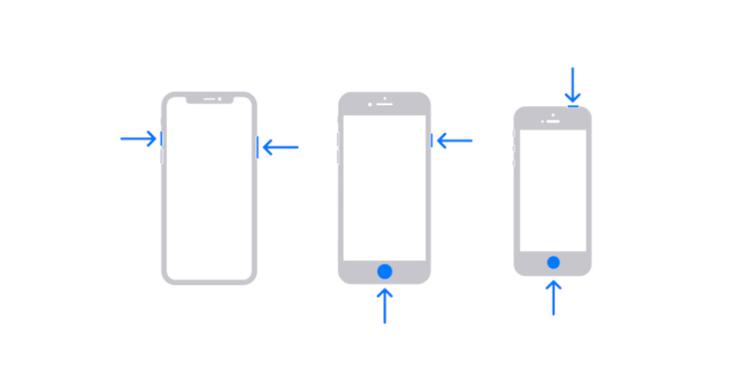
Kako naredimo zajem zaslona na mobitelih z Androidom
Če imate mobitel znamke Samsung, Huawei, LG, Xiaomi oziroma druge znamke, ki deluje na operacijskem sistemu Android, za zajem zaslona sledite naslednjim navodilom. Istočasno pridržite tipko za vklop telefona in gumb za zmanjšanje glasnosti, ki se nahaja ob levem ali desnem robu zaslona. Za zajem slike telefona na modelih Samsung lahko zaslon zajamete tudi (ali zgolj na ta način) s kombinacijo tipke za vklop in gumba Domov, torej enako kot pri starejših iPhonih. Oboje velja tudi za tablice z Androidom. Zajeta slika se vam bo samodejno shranila v galerijo. Nekateri proizvajalci telefonov z Androidom, denimo Huawei, so prilagodili ta postopek, tako da denimo dvakrat hitro pritinemo na gumb za vklop ali kaj podobnega. Skratka, če zgornji način ne deluje, se pozanimajte, kak pristop je ubral vaš proizvajalec.
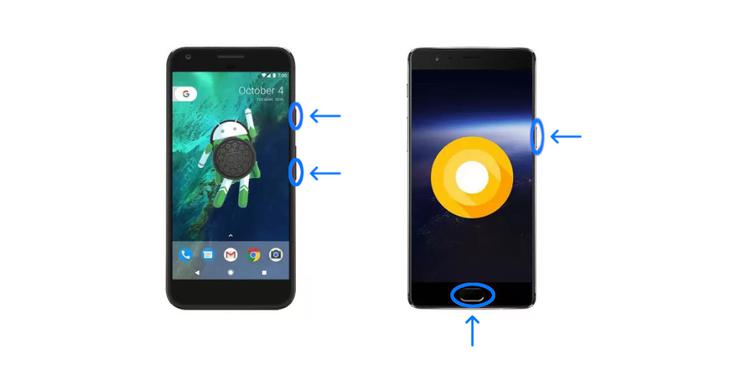
Vam ni uspelo?
Verjamemo, da ste zdaj že uspešno zajeli sliko zaslona, a včasih se vseeno lahko kje zalomi. V tem primeru vam svetujemo, da poskusite ponovno, morda niste popolnoma istočasno pridržali obeh gumbov. Včasih pa je mogoče tudi to, da se je določen proizvajalec mobitelov odločil za drugačen način, kot zgoraj omenjeni Huawei. Slednje velja za Androide, pri Applu se držijo zgolj enega načina. V teh primerih si lahko na spletu poiščete navodila za točno vaš model mobitela ali pa si preprosto naložite katero od aplikacij, ki bodo t. i. screenshot zajele namesto vas, recimo aplikacija Screenshot Easy. Ni pa nujno, da vam bo uspelo narediti zaslonske slike, če poskušate narediti zajem videa iz zaslona, saj mnoge aplikacije to onemogočajo. Tako je denimo preprosti zajem zaslona med predvajanjem Netflixa dal zgolj sliko podnapisov.




















